Associar Conversas ao meu endereço de email Microsoft 365 da GoDaddy
Associe o seu endereço de email Microsoft 365 ao Conversations para obter os seus emails diretamente na caixa de entrada unificada do Conversations.
- O aplicativo para dispositivos móveis de GoDaddy não está disponível com os planos de conversas gratuitos.
- Por enquanto, GoDaddy Conversations está disponível nos mercados de língua inglesa.
- Inicie sessão na aplicação Conversas da GoDaddy.
- Se tiver mais do que um empreendimento, selecione o empreendimento que pretende associar ao seu endereço de email e, em seguida, toque em Continuar .
- No canto inferior direito, toque em
 Conta .
Conta . - Em Email , toque em Connect .
- Toque em Configurar email .
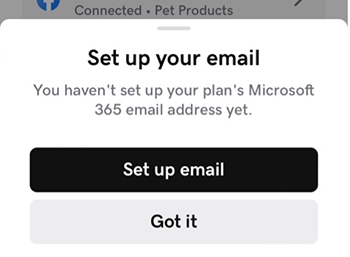
- Se solicitado, inicie sessão na conta GoDaddy à qual o seu endereço de email Microsoft 365 está ligado. Você será direcionado para a página de configuração do email na web.
- Selecione Conectar um Email ou Conectar Email .
- Se já tiver um endereço de email Microsoft 365, este será apresentado no ecrã. Caso contrário, ser-lhe-á solicitado que obtenha um antes de continuar com estes passos.
Selecione o endereço de email que pretende associar a Conversas e toque em Continuar .
- O reencaminhamento de email será configurado para si. Isto pode demorar até 60 minutos, mas pode continuar a configurar o seu email e iremos informá-lo quando o reencaminhamento estiver pronto.
Inicie sessão na conta do Microsoft 365 que está a associar ao Conversations. Esta deve ser a mesma conta que utilizou no Passo 6.
- Verá um ecrã a explicar que o seu email ainda está a ser configurado.

- Inicie sessão na aplicação Conversas da GoDaddy.
- Se tiver mais do que um empreendimento, selecione o empreendimento que pretende associar ao seu endereço de email e, em seguida, toque em Continuar .
- Em Email , toque em Connect .
- Se solicitado, inicie sessão na conta GoDaddy à qual o seu endereço de email Microsoft 365 está ligado. Você será direcionado para a página de configuração do email na web.
- Selecione Conectar um Email ou Conectar Email .
- Se já tiver um endereço de email Microsoft 365, este será apresentado no ecrã. Caso contrário, ser-lhe-á solicitado que obtenha um antes de continuar com estes passos.
Selecione o endereço de email que pretende associar a Conversas e toque em Continuar .
- O reencaminhamento de email será configurado para si. Isto pode demorar até 60 minutos, mas pode continuar a configurar o seu email e iremos informá-lo quando o reencaminhamento estiver pronto.
Inicie sessão na conta do Microsoft 365 que está a associar ao Conversations. Esta deve ser a mesma conta que utilizou no Passo 6.
- Verá um ecrã a explicar que o seu email ainda está a ser configurado.

- Aceda à sua página de produtos GoDaddy.
-
Se tiver a versão autónoma de Conversas, desloque-se para a Caixa de entrada unificada de conversas e selecione Caixa de entrada da internet à direita.
OU
Se tiver um plano Websites + Marketing, vá até Websites + Marketing e selecione Gerir junto ao seu site. No menu à esquerda, selecione Conversações .
Você verá uma lista de todas as suas conversas não arquivadas.
- Selecione Definições.
- Selecione Email . (Poderá já ter um endereço de email, o qual teria sido atribuído a si por predefinição quando configurou o chat. A alteração deste endereço de email irá também atualizar o seu email de chat).

- Selecione Conectar um Email ou Conectar Email . Se já tiver um endereço de email Microsoft 365 da GoDaddy, este será apresentado no ecrã. Caso contrário, ser-lhe-á solicitado que obtenha um antes de continuar com estes passos.

- Selecione o endereço de email que pretende associar a Conversas e, em seguida, clique em Continuar . O reencaminhamento de email será configurado para si. Isto pode demorar até 60 minutos, mas pode continuar a configurar o seu email e iremos informá-lo quando o reencaminhamento estiver pronto.

- Inicie sessão na conta do Microsoft 365 que está a associar ao Conversations. Esta deve ser a mesma conta que utilizou no Passo 5. Verá um ecrã a explicar que o seu email ainda está a ser configurado.

Parabéns! Associou com sucesso o seu endereço de email às Conversas da GoDaddy. Assim que o reencaminhamento for finalizado, começará a receber as suas mensagens de email diretamente na caixa de entrada de Conversas.